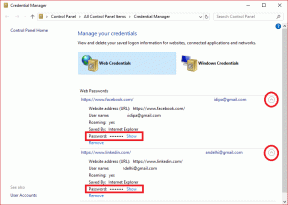Napraw nie można się skontaktować z kontrolerem domeny Active Directory
Różne / / November 28, 2021
Czy napotkałeś „Nie można się skontaktować z kontrolerem domeny Active Directory dla domeny' błąd? Większość użytkowników doświadcza tego problemu, gdy chcą dodać kolejną stację roboczą Windows do określonej domeny. Ten problem zasadniczo występuje, gdy chcesz dodać kolejną stację roboczą z systemem Windows do domeny. Jeśli przeanalizujemy jego przyczyny, możemy stwierdzić, że istnieją dwa główne powody tego błędu - błędna konfiguracja DNS i nieprawidłowe działanie DNS. Czy możemy rozwiązać ten problem? Tak, są sposoby na naprawienie tego błędu i dodanie kolejnego Stacje robocze z systemem Windows do domeny.

Aby dodać kolejne stacje robocze Windows, musisz wykonać poniższe kroki:
1. Kliknij prawym przyciskiem myszy ten komputer i wybierz Nieruchomości otworzyć Właściwości systemu.

2. Otworzy się okno właściwości systemu. Kliknij Zmień ustawienia w prawym rogu pod nazwa komputera, ustawienia domeny i grupy roboczej.
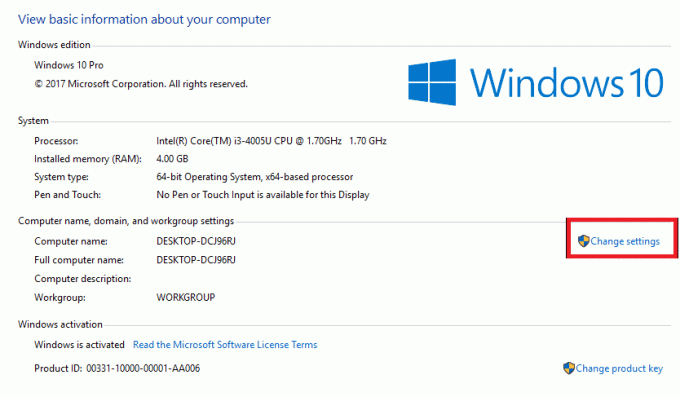
3. Pojawią się nowe właściwości systemu. Kliknij Reszta przycisk, jak pokazano poniżej:
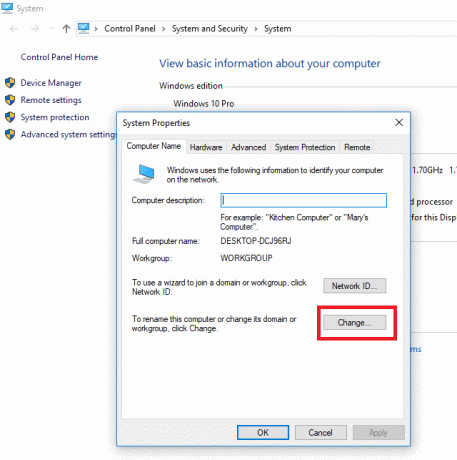
4. Następnie kliknij opcję domeny Dodaj nazwę domeny połączyć i kliknąć ok. Po kliknięciu OK zobaczysz ten błąd:
„Nie można się skontaktować z kontrolerem domeny Active Directory (AD DC) dla domeny „123xyz.com”.

W tej sekcji szczegółowo omówimy czynniki tego błędu:
- Błędna konfiguracja DNS: Główną przyczyną tego błędu jest błędna konfiguracja DNS. Jednak dobrą wiadomością jest to, że można go łatwo ponownie skonfigurować, aby naprawić ten błąd.
- Usługi DNS: Inną ważną przyczyną tego błędu może być nieprawidłowe działanie usług DNS. Jest rozwiązanie tego problemu, wystarczy zrestartować usługi.
Zawartość
- Napraw nie można się skontaktować z kontrolerem domeny Active Directory
- Metoda 1: Dodaj nową konfigurację DNS
- Metoda 2: Uruchom ponownie usługę DNS
- Metoda 3: Połącz za pomocą ustawień systemu Windows
Napraw nie można się skontaktować z kontrolerem domeny Active Directory
Jak naprawić ten błąd?
Teraz omówimy różne metody i powiązane kroki, aby naprawić ten błąd. Dowiedzieliśmy się, co oznacza ten błąd i jak się pojawia. Teraz dowiemy się, jak naprawić ten błąd.
Metoda 1: Dodaj nową konfigurację DNS
Jak zauważyliśmy, głównym czynnikiem tego błędu jest konfiguracja DNS, dlatego jeśli dodamy nowy DNS, to może rozwiązać nasz problem. Aby to zrobić, musisz najpierw zalogować się do systemu, przez który chcesz dodać kolejną stację roboczą. Następnie należy odpowiednio wykonać poniższe kroki:
1. w Menu Start Szukaj typ paska i wyszukaj panel sterowania, a następnie kliknij Panel sterowania z wyników wyszukiwania.

2. Przejdź do Sieć i Internet następnie kliknij Centrum sieci i udostępniania otworzyć.

3. Kliknij Sieć używasz „WiFi lub Ethernet”.

4. A Właściwości statusu wyskoczy, kliknij Nieruchomości opcja.

5. Wybierać Protokół internetowy w wersji 4 (TCP/IPv4) z listy i kliknij Nieruchomości.

6. W oknie Właściwości protokołu internetowego w wersji 4 (TCP/IPv4) kliknij przycisk Zaawansowany przycisk.

7. Przełącz na DNS tab i wpisz Adres IP Twojej domeny kontroler w pole adresu serwera jak pokazano niżej. Kliknij Dodać następnie dotknij ok przycisk.
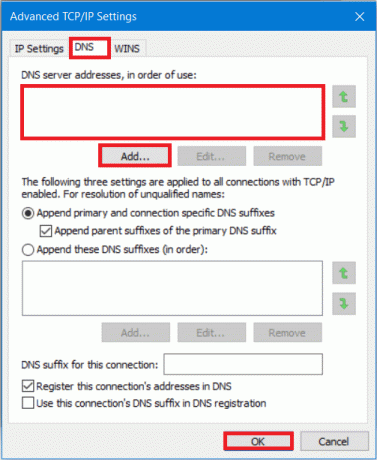
8. Zamknij wszystkie okna i uruchom ponownie system.
Teraz ponownie spróbuj dodać kolejną stację roboczą Windows, może zadziałać.
Przeczytaj także:Napraw nie znaleziono lub brak biblioteki DLL na komputerze z systemem Windows
Metoda 2: Uruchom ponownie usługę DNS
Jeśli powyższa metoda nie zadziałała w celu rozwiązania błędu Nie można skontaktować się z kontrolerem domeny Active Directory, to może
Jeśli powyższa metoda nie naprawiła błędu, możliwe, że przyczyną błędu nie była błędna konfiguracja DNS. Kolejnym problemem może być nieprawidłowe działanie usługi DNS. Zauważono, że niektórzy użytkownicy doświadczają tego błędu z powodu nieprawidłowego działania usługi DNS w systemie. I znowu mamy rozwiązanie tego problemu. Postępuj zgodnie z podanymi krokami systematycznie, aby naprawić błąd, ponownie uruchamiając usługę DNS:
1. Naciśnij klawisz Windows + R, aby otworzyć Uruchom, a następnie wpisz „services.msc’ i naciśnij Enter.

2. Otworzy się okno usług, zlokalizuj Usługa klienta DNS. Kliknij prawym przyciskiem myszy na kliencie DNS i wybierz Uruchom ponownie.

Notatka: Jeśli nie znajdziesz opcji ponownego uruchomienia i nie możesz jej ponownie uruchomić za pomocą tej metody, nie musisz się martwić. Wystarczy otworzyć i podwyższony wiersz polecenia w twoim systemie.
3. Rodzaj następujące polecenie i naciśnij Wejść:
net stop dnscache

5. Aby rozpocząć ponownie, wpisz:
net start dnscache
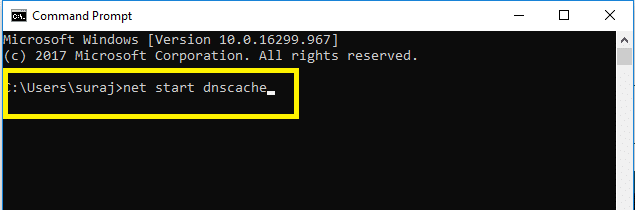
W ten sposób możesz ponownie uruchomić usługę DNS. Po wykonaniu tych czynności spróbuj ponownie dołączyć do domeny.
Przeczytaj także:Wi-Fi nie ma prawidłowego błędu konfiguracji IP? 10 sposobów, aby to naprawić!
Metoda 3: Połącz za pomocą ustawień systemu Windows
Jeśli nadal masz problemy z połączeniem domeny, nie martw się, ponieważ możemy podłączyć żądaną domenę i dodać stację roboczą za pomocą aplikacji Ustawienia systemu Windows. Zwykle użytkownicy łączą swoje stacje robocze z domeną za pomocą właściwości systemu. Niemniej jednak możesz połączyć się z domeną, wykonując poniższe czynności:
1. naciskać Klawisz Windows + I otworzyć Ustawienies, a następnie kliknij Konta opcja.

2. Kliknij na 'Dostęp do pracy lub szkoły’ w lewym panelu. Stuknij w Łączyć opcja.

3. Otworzy się okno konfiguracji, kliknij „Dołącz to urządzenie do lokalnej domeny Active Directory” link na dole.
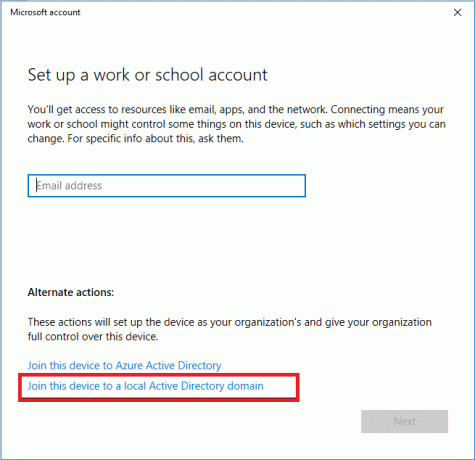
4. Wpisz nazwę domeny za pomocą .nazwa lokalna (xxx.local) i zapisz to ustawienie.
5. Po wyświetleniu monitu wprowadź hasło administratora, a następnie uruchom ponownie system.
Przeczytaj także:Jak skonfigurować VPN w systemie Windows 10
Mamy nadzieję, że powyższe metody Ci pomogą napraw błąd Nie można się skontaktować z kontrolerem domeny Active Directory. Ale jeśli nadal masz pytania dotyczące tego samouczka, możesz je zadać w sekcji komentarzy.